CAD如何对弧长标注中圆弧符号位置的修改技巧
返回CAD如何对弧长标注中圆弧符号位置的修改技巧
相信大家常使用CAD,对于其中的弧长标注并不感到陌生,当我们对圆弧用弧长的标注命令之后即可看到圆弧的标注文字上面连有圆弧的符号,其位置位于标注数值的前方,弧的弯曲角度的程度不同,图形与标注的重叠程度会受其影响,接着以下的本篇内容将会介绍如何对圆弧符号位置进行隐藏或改变。
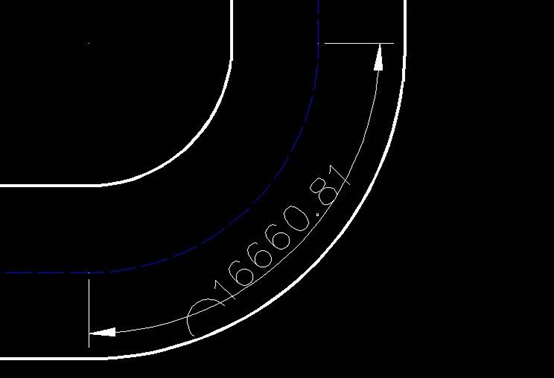
操作方法如下:
1.首先,启动CAD,打开文件;
2.单击选择弧长标注以后,在菜单栏的上方点击【标注】项,点击下拉菜单选择【标注样式】,如图所示;
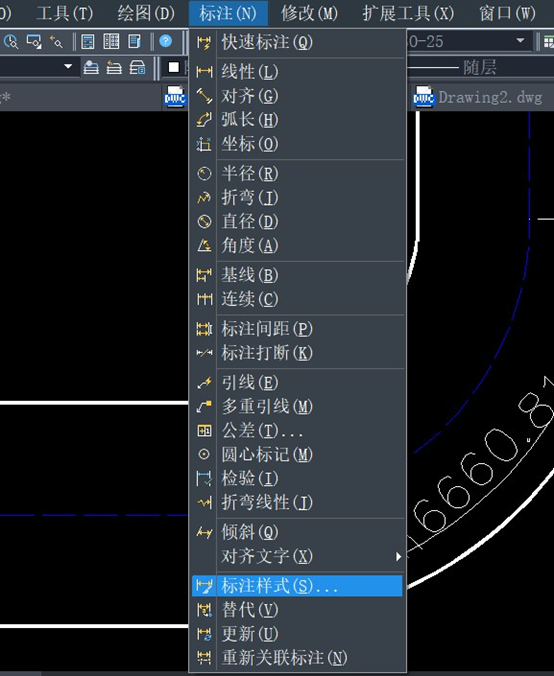
3.接下来会弹出的名为【标注样式管理器】的对话框中,单击右侧的【修改】按钮,如图所示;
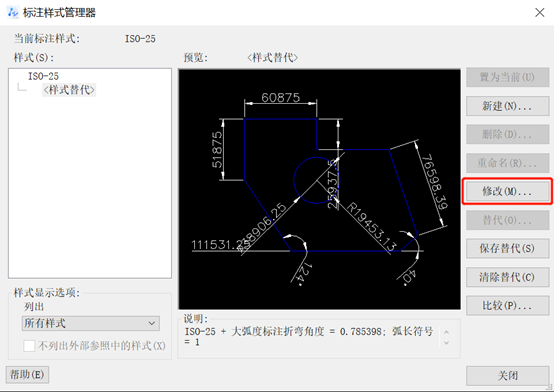
4.在弹出来的【替代当前标注样式】框内的右下角位置,可见一个【弧线标注】的操作框,符号位置的默认为【段前】,如图所示;
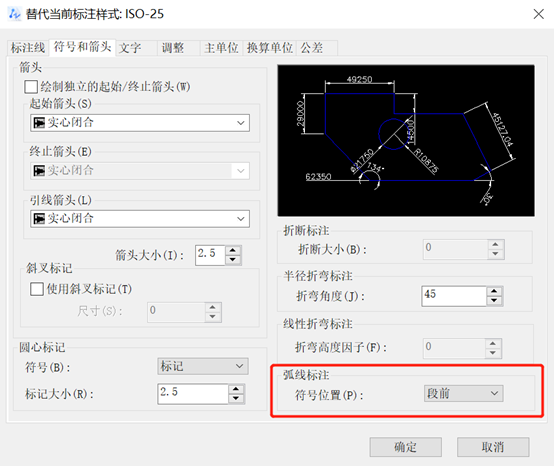
5.点击【符号位置】的下拉项,选择【上方】这项后,然后点击【确定】;自动返回【标注样式管理器】的对话框,我们点击【保存替代】之后后,点【关闭】即可,如图所示;
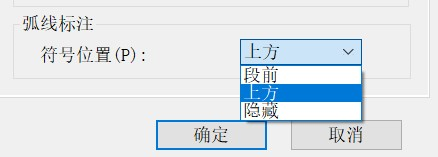
6.此时我们回到绘图的区域,可见圆弧标注的位置已经发生更改,位于标注数值的上面;
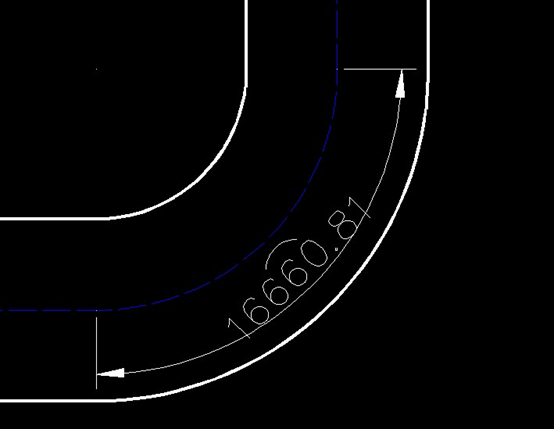
7.选择【隐藏】,以下是效果图。
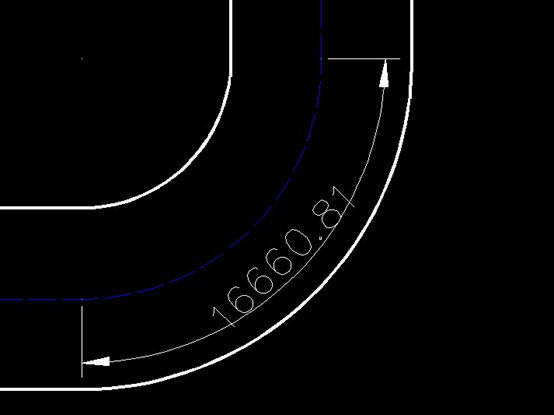
PS:除了以上说到的对话框可以修改,命令DIMARCSYM亦可调整圆弧符号的位置;在命令行里面输命令DIMARCSYM,按下回车或者按下空格进行确认,继续输入数值0、1或2之后按回车即可。0是DIMARCSYM的默认数值,圆弧标记位于在该尺寸文字的前面位置;若将此变量数值设置为1,圆弧标记将会显示在该尺寸文字上方;若将此变量更改设置为2,不显示该圆弧标记。


























